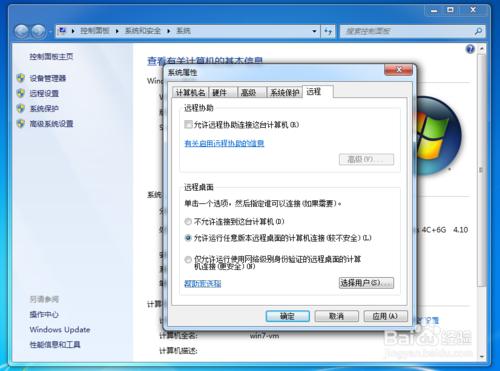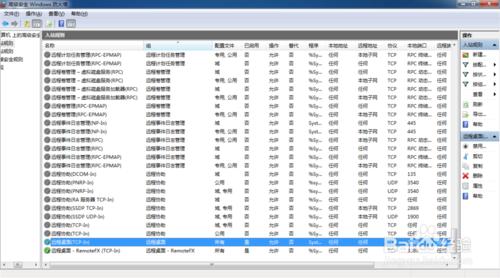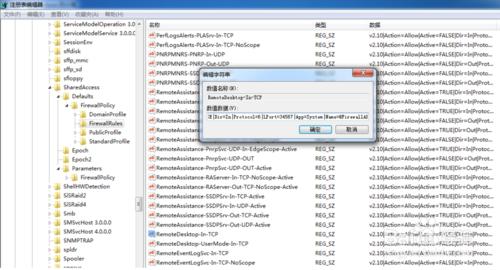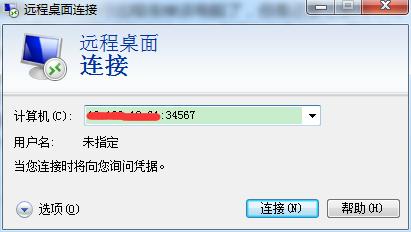Windows系統中的遠程終端服務是一項功能非常強大的服務,其默認的端口號3839很容易成為入侵者長駐主機的通道,使用戶電腦成為通常稱為的“肉雞”,受入侵者遠程操控,盜取用戶重要資料和隱私信息,是非常嚴重的網絡安全隱患。因此,在使用遠程終端服務時,有必要將默認端口號改成其他值。網上很多方法只介紹了通過註冊表修改端口號,但是如果用戶防火牆開啟,光修改端口號是不行的。
本人最近按照網上很多方法修改端口號,並不能成功連接。經過一番研究,原來與防火牆有關。下面把整個詳細過程分享給大家,以windows7為例說明如何通過修改默認端口以及相應的防火牆規則,使用戶既能成功遠程連接,同時有效的防範黑客的入侵。
工具/原料
電腦
windows 7操作系統
方法/步驟
開啟遠程桌面功能:鼠標右擊桌面上的“計算機”圖標,選擇“屬性”,在彈出的窗口中選擇“遠程設置”,在接下來彈出的窗口中“遠程桌面”區域選擇“允許運行任意版本遠程桌面的計算機連接”或“只允許運行帶網絡級身份驗證的遠程桌面的計算機連接”,這裡我們選擇“允許運行任意版本遠程桌面的計算機連接”項,如下圖。(注意:要為windows登錄用戶設置密碼,否則無法實現遠程登錄)
更改遠程桌面默認的端口號(1):點擊桌面左下角“開始”,在搜索框中輸入“regedit”,回車打開註冊表,進入以下注冊表項“HKEY_LOCAL_MACHINE/SYSTEM/CurrentControlSet/Control/Terminal Server/Wds/rdpwd/Tds/tcp”,在右側找到PortNamber,可以看見其默認值是3389,修改成所希望的端口(2000-65535間選擇)即可,這裡我們以34567為例,注意使用十進制。見下圖:
更改遠程桌面默認的端口號(2):再打開[HKEY_LOCAL_MACHINE/SYSTEM/CurrentControlSet/Control/Terminal Server/WinStations/RDP-Tcp],將PortNumber的值修改成端口34567,注意使用十進制。
到此,端口號修改完成,重啟電腦 或 右鍵“計算機”,點擊“管理”,彈出的窗口左側選“服務和應用程序”-->"服務",找到“Remote Desktop Services”,右擊,選擇“重新啟動”,即可使更改後的端口生效。
如果用戶計算機的防火牆是關閉的,那麼現在就可以在另外一臺電腦上通過遠程桌面連接電腦了,但是通常為了安全,都會保留防火牆的開啟狀態。因此還需要修改防火牆的入站規則。進入windows“開始”,點擊右側“控制面板”,右上角查看方式選擇為“小圖標”,點擊下面的“windows 防火牆”,此時防火牆處於開啟狀態。點擊右側“高級設置”-->“入站規則”,將滾動條到底,即可看見名稱為“遠程桌面(TCP-In)”的入站規則,可以看見其默認端口還是“3839”(如下圖),而沒有我們剛改過的“34567”的規則。需要將“3839”改成“34567”,但是這裡無法直接更改,需要到註冊表進行更改。
同樣通過regedit命令,進入註冊表編輯器,並找到HKEY_LOCAL_MACHINE/SYSTEM/CurrentControlSet/services/SharedAccess/Defaults/FirewallPolicy/FirewallRules項,將RemoteDesktop-In-TCP的值中包含3389的數據改成34567。
再進入HKEY_LOCAL_MACHINE/SYSTEM/CurrentControlSet/services/SharedAccess/Parameters/FirewallPolicy/FirewallRules,將RemoteDesktop-In-TCP的值中包含3389的數據改成34567。
現在再進入防火牆的入站規則(注意:需要把之前的窗口關閉,重新進入控制面板,進入防火牆,並進入入站規則)或點擊剛才入站規則窗口的菜單“操作”-->“刷新”,可以看見“遠程桌面(TCP-In)”的入站規則的端口號已經變成34567了。
到此理論上應該可以使用新的端口進行遠程連接該電腦了,但是還要注意兩個問題:(1)查看剛才的入站規則“遠程桌面(TCP-In)”是否為灰色狀態,若為灰色狀態,表示該規則沒有啟動,必須右鍵啟用規則,此時變為彩色的啟動狀態。(2)右鍵入站規則“遠程桌面(TCP-In)”,點擊“屬性”,選擇“高級”選項卡,查看下面的配置文件區域,把“域”、“專用”和“公用”幾個複選框都選上,以保證對所有網絡連接類型都適用。到此遠程左面端口修改+防火牆設置已經完美解決。在另外一臺電腦打開遠程桌面軟件,在“計算機”一欄輸入“
如果你覺得對你有用,不要忘了點擊左側圖標支持我哦~~